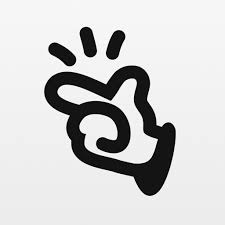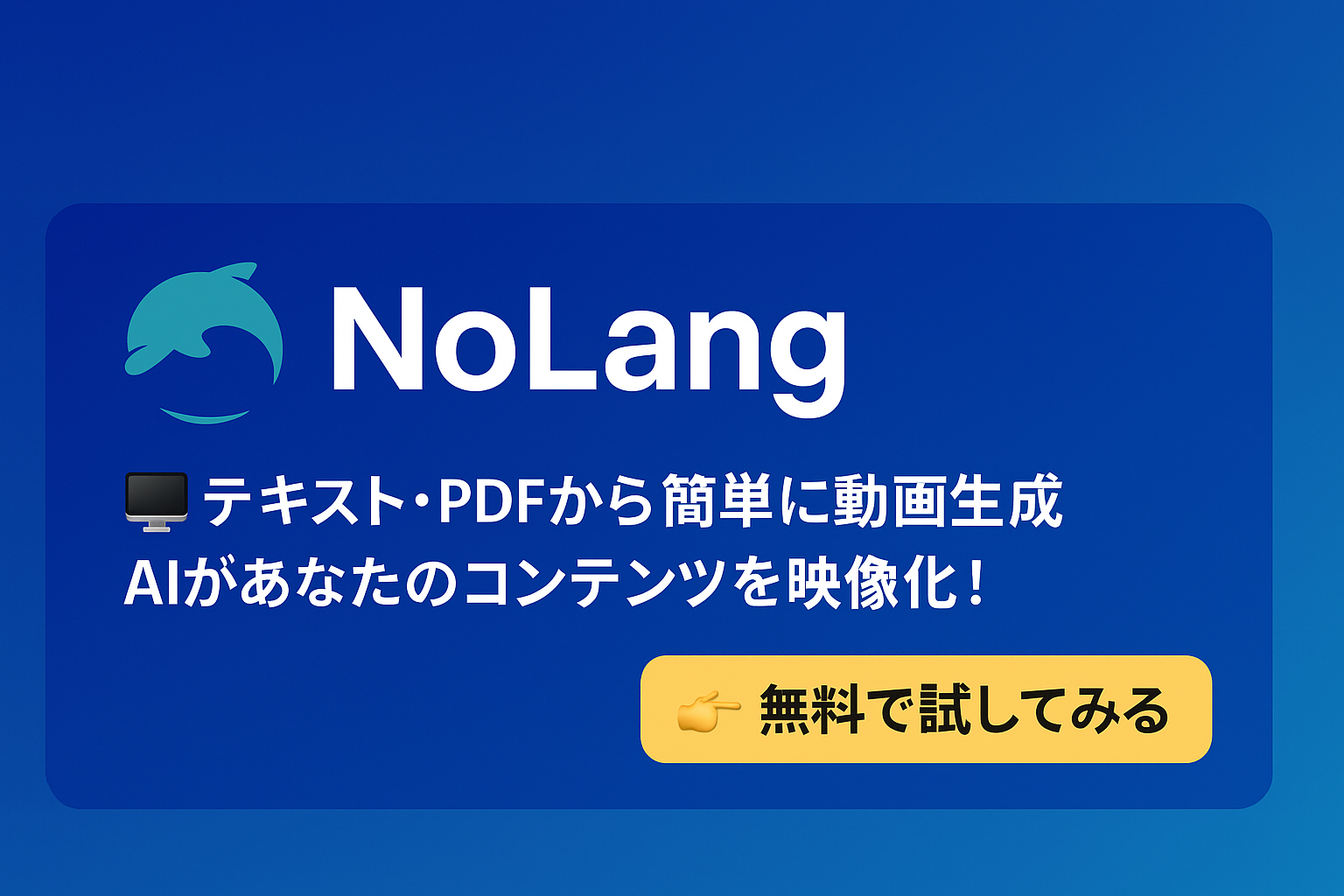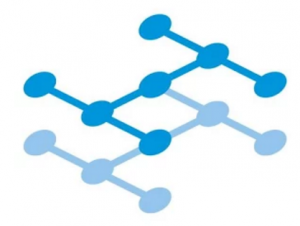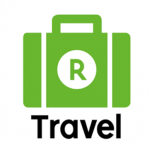目次
電波が圏外!
ネットがつながらない!
そんな経験、ありますよね!
私は、圏外エリアに
ドライブに行くことがあります。
そんな時、
アプリの不調で、ナビが強制終了されると、
道が分からなくなり、
迷ったりすることがあります。
というのも、オフラインでは、
googleマップや、
Yahoo!カーナビが使えないからです。
または、こんな経験とか。
出先にいる時に、
回線のスピード制限がかかって、
自由にネットが使えない!
なんてこと、ありますよね。
携帯の回線が遅い場合、
無料wi-fiスポットを探して、
そこでネットを利用する、
という方法もありますね。
そんな時、
無料wi-fiスポットがどこにあるか、
すぐに分かれば便利だと思いませんか?
この記事では、
wi-fiスポットを一括検索できる、
とても便利なアプリを紹介します!
Wi-Fiナビのダウンロードはこちら
Wi-Fiナビの基本的な使い方
Wi-Fiナビの基本的な使い方については、
こちらの記事が非常に分かりやすいので、
紹介したいと思います!(外部サイトです)
⇒「Wi-Fiナビ : 国内のWi-Fiサービスをほぼ網羅!Wi-Fiスポット探しはこれで決まり!無料Androidアプリ」
オフラインで使える?
Wi-Fiナビの機能の1つに、
オフライン利用があります。
つまり、
wi-fiスポットのデータをキャッシュし、
オフラインで見た時も、
wi-fiスポットが、
地図上に表示されるというものです。
もしそれが本当なら、
自分が圏外にいる時でも、
地図を開けば、
すぐにwi-fiスポットを探せますよね!
で、実際にやってみた
まずは、地図上に、
wi-fiスポットを表示させておきます。

この状態のまま、
wi-fiを切ってみます。
すると、
・
・
・

強制終了!
・・・残念ながら、
オフラインでは使えないようです。
もしかしたら、
私の端末(nexus7)だけが、
使えないのかもしれません。
一度、ご自身の端末で、
確認してみてください!
ということで、賢い使い方は・・・
オンラインで表示させておき、
行きたいwi-fiスポットをタップし、
googleマップで場所を開きます。
そして、そのwi-fiスポットを、
お気に入り登録する、
という使い方をするのがいいでしょう。
他におすすめのお出かけアプリは?
おすすめのお出かけアプリについては、
こちらの記事で紹介しています。
⇒「お出かけアプリまとめ!androidアプリのおすすめは?」
また、こちらの記事では、
おすすめのドライブアプリを紹介しています。
⇒「車・ドライブアプリのおすすめは?便利な車アプリまとめ!」
以上、
Wi-Fiナビの使い方を紹介しました。
電波圏外にいると、使い物になりませんが、
電波圏内なら、
すぐに無料wi-fiスポットを探せるので、
非常に便利ですね!
今日の記事がお役に立てれば幸いです!